如何合并两个excel表格文件
更新时间:2024-01-24 09:58:26作者:jiang
在当今信息化时代,Excel表格已成为我们日常工作中不可或缺的工具之一,有时候我们会面临一个问题:如何合并两个Excel表格文件?多个Excel文件合并方法又是如何操作的呢?合并Excel文件可以提高工作效率,减少重复操作,方便数据分析和整理。本文将介绍一种简便的方法,以帮助大家轻松合并Excel文件,提高工作效率。无论是处理大量数据还是整理统计信息,这个方法都将为您节省大量时间和精力。接下来我们将详细介绍如何进行Excel文件合并,让您在工作中事半功倍。
操作方法:
1.首先将这些excel文件都复制到一个文件夹下。注意,文件夹下不要有其他的excel文件。
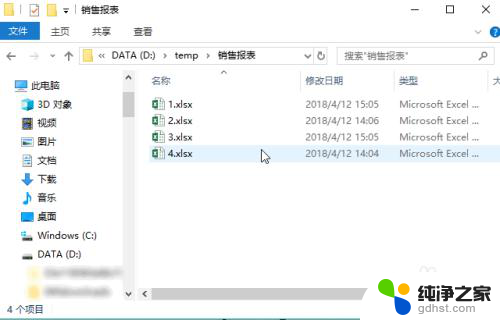
2.切换到【数据】菜单,点击【新建查询】,选择【从文件】下的【从文件夹】。
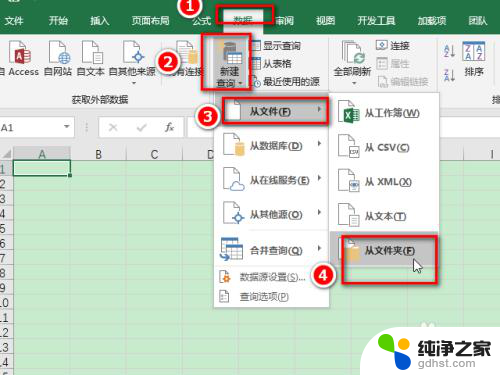
3.输入刚刚的文件夹路径,点击【确定】。
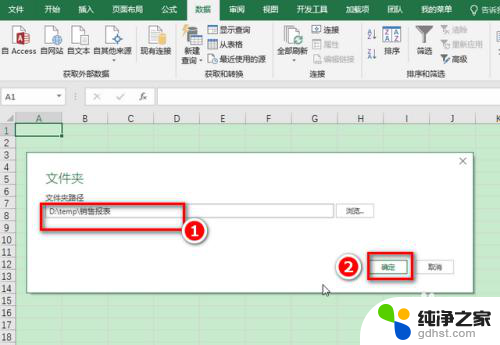
4.点击【合并】下的【合并和加载】选项。
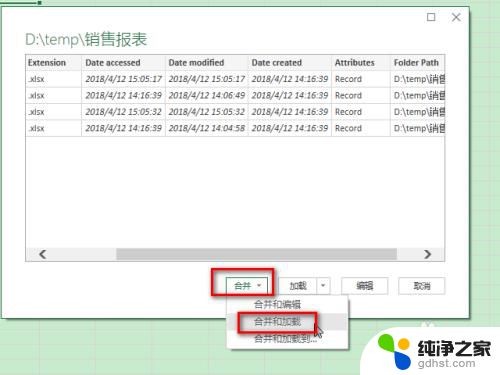
5.选择要合并的工作表名称,最后点击【确定】。
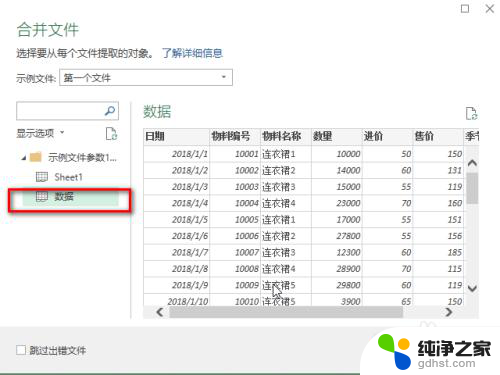
6.这就完成了多个excel文件的合并。我们从筛选菜单中可以看到本例中的4个文件都这一份表格中啦。
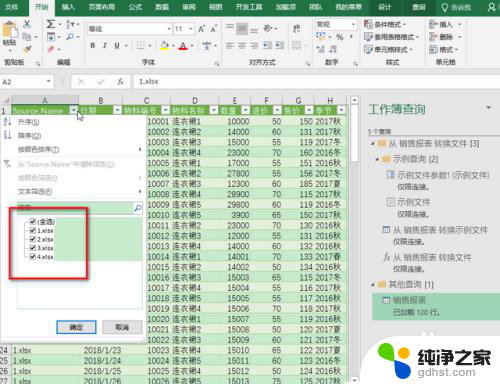
7.本例是在excel2016上完成的。对于其他的excel版本,如果找不到【新建查询】功能。请升级excel版本,或去Microsoft网站下载power query插件。
以上就是如何合并两个Excel表格文件的全部内容,需要的用户可以根据步骤进行操作,希望对大家有所帮助。
- 上一篇: 腾讯会议可以开着摄像头屏幕共享吗
- 下一篇: 抖音电脑直播怎么操作
如何合并两个excel表格文件相关教程
-
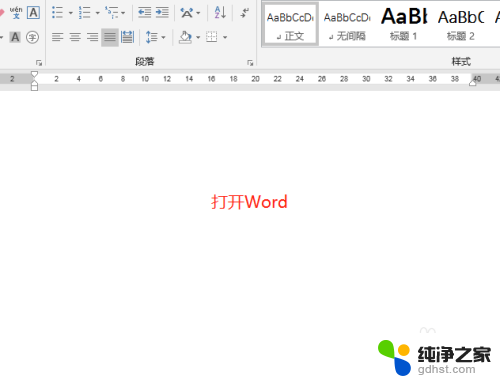 word中怎么合并两个表格
word中怎么合并两个表格2024-06-27
-
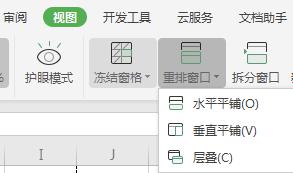 wps如何并排显示两个表格
wps如何并排显示两个表格2024-03-02
-
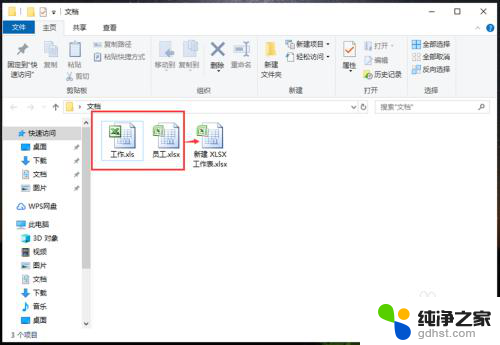 如何把多个excel表合并到一个表中
如何把多个excel表合并到一个表中2024-08-02
-
 wps如何把多个excel合并成一个
wps如何把多个excel合并成一个2024-02-14
电脑教程推荐